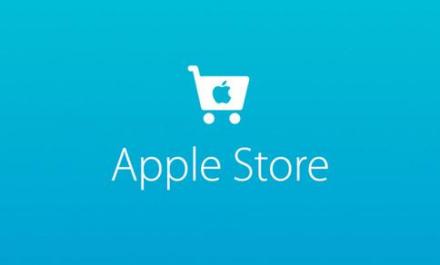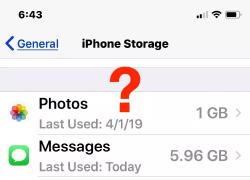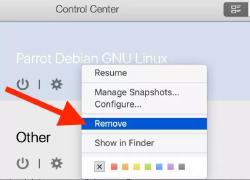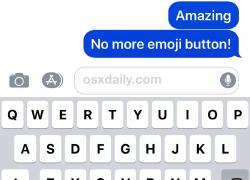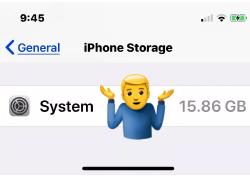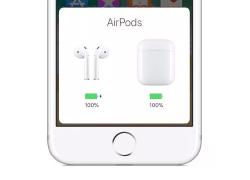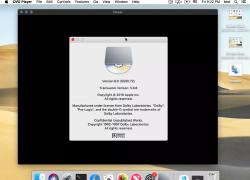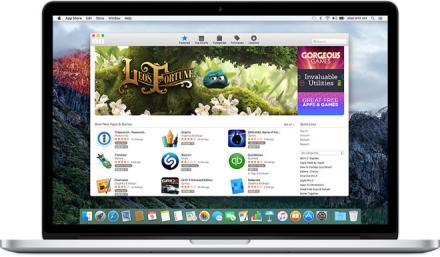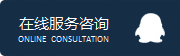如何在MacOS Mojave中使用和访问DVD播放器
若经常使用带有带有Apple SuperDrive或其他DVD播放器的Mac ,您可能想知道DVD播放器应用程序在macOS Mojave中的位置,也许您已经得出结论它已丢失,因为它在/Applications文件夹中不再可见或发射台。然而,它并没有丢失,事实证明DVD播放器应用程序刚刚被重新安置,与其他一些隐藏的系统工具并列。下面天津app开发将向您展示如何在MacOS Mojave中快速启动DVD播放器,并向您展示DVD播放器应用程序的位置。
在MacOS中打开DVD播放器莫哈韦轻松的方式:聚光灯
在MacOS Mojave 10.4中打开DVD播放器的最简单方法是通过Spotlight:
点击命令+空格键调出Spotlight或点击屏幕右上角的小聚光灯图标,并搜索“DVD播放器”,然后点击Return/Enter启动它。

DVD播放器将启动,您可以像往常一样使用它来观看和播放光盘上的DVD视频。

您也可以在点击Return / Enter时按住COMMAND键直接从Spotlight访问包含目录,不过我们接下来将讨论DVD播放器应用程序的新位置。
DVD播放器App位于MacOS Mojave:
DVD播放器应用程序已从root / Applications文件夹重新定位到隐藏的系统文件夹,它在MacOS Mojave 10.14中的新位置位于以下位置:
/System/Library/CoreServices/Applications/

您可以使用极为有用的“转到文件夹”键盘快捷方式从Finder快速访问该目录,您可以在其中找到DVD播放器应用程序以及其他在Mac OS中隐藏的有用实用程序,包括Network Utility,Archive Utility,系统概述,屏幕共享和无线诊断。

即使在没有正式支持SuperDrive的Mac上,DVD播放器应用程序也会位于此位置,如果需要,您可以让SuperDrive在不受支持的Mac上运行。
那么如何让SuperDrive在不受支持的Mac上运行:
1、在开始之前使用Time Machine或您选择的备份方法备份Mac和数据,以防万一出错;
2、打开/ Applications / Utilities /中的“终端”应用程序,或者您可以通过Spotlight打开它;
3、在命令提示符处输入以下命令语法:sudo nvram boot-args="mbasd=1";
4、按照返回键,根据要求输入管理员密码,如sudo所要求的那样;
5、退出终端;
6、通过转到?Apple菜单并选择“关机”关闭Mac;
7、关闭电源后,通过USB将Apple SuperDrive连接到Mac;
8、重新打开Mac,当Mac再次启动时,SuperDrive现在应该按预期工作。
若你有这方面的需求,可以随时制作DVD播放器应用程序的副本或别名,并将其放入常规/应用程序文件夹中,但是否有必要可能取决于您在Mac上使用DVD播放器应用程序的频率。
相关阅读推荐
APP STORE应用下载分析
使用苹果手机的用户,App Store,你喜爱的和将会爱上的各种 App,都能在...
为什么iPhone在存储中显示照片,但在设备上没有显示?
你是否看过ios设置的iphone的储存部分,发现照片部分显示占用储存空间,但你...
如何在Mac或Windows上的Parallels中删除虚拟机
你需要从Parallels或Parallels Desktop Lite中删除虚...
如何在iPhone和iPad上从键盘上删除表情符号按钮
ios键盘中的表情符号相信各位果粉们对其都不陌生,并且很多的果粉都觉得它存在的没...
最新资讯
iOS APP开发资讯文章推荐阅读
如何减少iPhone或iPad上的“系统”存储大小
若您之前访问过iPhone或iPad上的“设置”应...
如何在MacBook Pro或Air上禁用键盘背光
mac笔记本电脑上最好的功能之一就是键盘背光,可以...
为什么iPhone在存储中显示照片,但在设备上没有显示?
你是否看过ios设置的iphone的储存部分,发现...
如何从iPhone或iPad更改AirPods名称
小提示:这只是AirPods的简单名称更改,它不需...
如何在iPhone和iPad上从键盘上删除表情符号按钮
ios键盘中的表情符号相信各位果粉们对其都不陌生,...
如何在Mac或Windows上的Parallels中删除虚拟机
你需要从Parallels或Parallels D...
如何从Mac中删除蓝牙设备
Mac的许多无线配件和外围设备都通过蓝牙连接到计算...
如何在MacOS Mojave中使用和访问DVD播放器
若经常使用带有带有Apple SuperDrive...
苹果的project Marzipan将在2018年让iOS应用在Mac上运行
据报道,为了增强Mac上的软件产品,苹果正在计划模...
如何在iPhone或iPad上查找iOS版本
对于ios系统相信大家都不陌生,它是每个iPhon...